Microsoft BitLocker to Go permet d’encrypter vos clefs USB. Ainsi en cas de vol ou de perte de votre clef, vos données personnelles ne sont pas compromises.
L’encryption par BitLocker peut être activée soit par un administrateur ou par l’utilisateur du poste.
Dans cet article nous allons montrer comme un utilisateur peut activer BitLocker to Go pour protéger ses données.
BitLocker est intégré à l’explorateur Windows de Windows 7. Lors de l’insertion de ma clef USB, Windows 7 me propose d’activer Bitlocker to Go.
Nous allons choisir de protéger notre clef avec un mot de passe, mais il est aussi possible et conseillé d’utiliser une carte à puce. Dans ce cas, la carte à puce et la saisie du code PIN sont nécessaires pour autoriser la lecture des données de la clef USB.
Dans le cas où l’utilisateur oublie son mot de passe (ou perd sa carte à puce), un fichier contenant la clef d’encryption est stocké sur la machine (ou imprimé à la convenance de l’utilisateur). Si ce fichier est perdu alors la clef USB ne peut plus être déchiffrée. Mais Microsoft permet de stocker les clefs d’encryption dans Active Directory. De même Microsoft permet de déployer l’utilisation de Bitlocker via les GPO (Group Policy Objects).
Puis la clef est encryptée.
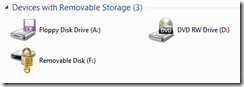
Pour utiliser la clef USB ainsi encryptée il est nécessaire de saisir son mot de passe lors de son insertion.
Note: Pour désactiver BitLocker pour une de vos clefs allez sur “Control Panel/System and Security/BitLocker Drive Encryption” et désactiver BitLocker.
Source: WindowsNetworking.com “Using BitLocker to encrypt removable media
Tags:
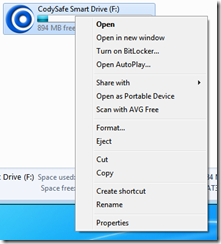
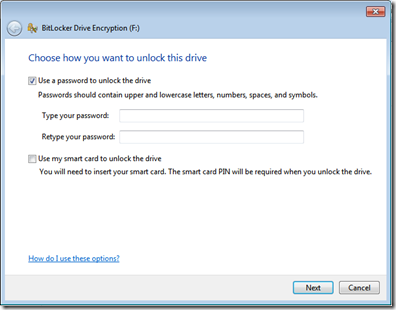

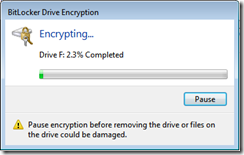
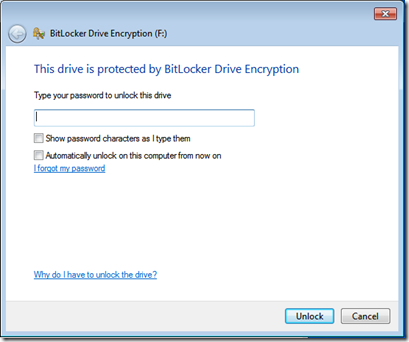
Aucun commentaire:
Enregistrer un commentaire